Facebook Dark Mode – Un nou Facebook cu un aspect proaspăt confortabil pentru ochii tăi
Publicat: 2022-02-13Așteptați cu nerăbdare o opțiune pentru modul întunecat pe Facebook? Și vrei să știi cum să activezi Facebook Dark Mode ? Apoi, trebuie să comutați la Noua Facebook pentru a obține o opțiune în modul întunecat și un nou aspect pentru Facebook.
Acum parcurgeți acest articol pentru a afla cum să activați modul întunecat Facebook pe oricare dintre dispozitivele dvs., cum ar fi dispozitivele PC, Android, iPhone și iPod. Și puteți, de asemenea, să învățați cum să comutați la Noul site desktop Facebook pentru a obține o funcție în mod întunecat pentru site-ul dvs. desktop Facebook.
Cuprins
Ce este Dark Mode?
Modul întunecat sau Modul Noapte sau Tema întunecată nu este altceva decât o lumină pe o schemă de culori închise.
Este un mod suplimentar pe dispozitiv care transformă ecranul dispozitivului în întuneric oricând doriți.
În modul întunecat, ecranul dispozitivului emite mai puțină lumină pentru a menține rapoartele minime de contrast de culoare necesare pentru lizibilitate.
În plus, este confortabil pentru ochii tăi să citească text pe un fundal întunecat în timpul nopții sau în medii cu lumină scăzută.
- Înrudit: Cum să activați modul întunecat Google Chrome
Ce este Facebook Dark Mode?
Rețelele sociale de pe Facebook pe un fundal întunecat cu o schemă de culori inversată se numesc modul întunecat Facebook.
În prezent, Facebook a început să-și proiecteze site-ul desktop pentru modul întunecat. Și acum oferă o funcție de mod întunecat doar pentru utilizatorii site-ului său desktop. Dar trebuie să comutați la noua Facebook pentru a obține opțiunea mod întunecat pe pagina de desktop Facebook.
Noul site desktop Facebook este cu adevărat uimitor și plăcut de vizualizat, deoarece oferă o opțiune de mod întunecat, timpi de încărcare mai rapidi pentru a prinde orice, fonturi mai mari și machete simplificate pentru a găsi lucrurile cu ușurință.
Pe de altă parte, aplicația Facebook Android nu are oficial nicio funcție Dark Mode. Dar funcția Facebook Dark Mode este disponibilă numai pentru testerii beta Facebook. Cu toate acestea, programul de testare al aplicației Facebook este plin și nu acceptă alți participanți. Deci, este posibil să nu aveți șansa de a vă alătura programului de testare beta a aplicației Facebook Android.
Și nu există informații despre opțiunea modului întunecat în aplicația Facebook iOS. Dar, în curând, opțiunea modului întunecat va veni în curând pentru utilizatorii Facebook iOS și Android Apps.
Cu toate acestea, puteți experimenta caracteristica unui mod întunecat pe Facebook utilizând browserul Chrome pe dispozitivele Android și iOS. Pentru mai multe detalii, parcurgeți următoarele secțiuni din acest articol.
Dark Mode: O scurtă istorie
Multe dintre companiile de telefonie mobilă din întreaga lume preferă ecranul OLED pentru telefoane inteligente. Pentru că un ecran OLED are avantaje uimitoare precum:
Consumă mai puțină energie cu un fundal întunecat.
Și emite mai puțină lumină pe fundalul întunecat.
Prin urmare, durata de viață a bateriei smartphone-ului se îmbunătățește în modul întunecat. De aceea, fiecare producător de smartphone-uri preferă ecranele OLED pentru smartphone-uri.
În premieră, Microsoft a lansat Windows Phone 7 cu fundal întunecat.
Apoi, în noiembrie 2018, Google a demonstrat că Dark Mode pe dispozitivele Android economisește bateria.
Apoi, în decembrie 2018, Samsung a introdus Dispozitive Android One UI cu funcția de mod întunecat.
În iunie 2019, Apple a început să includă funcția de mod întunecat în aplicațiile sale native.
Acum, în prezent, fiecare smartphone și dispozitivul desktop vin cu funcția de mod întunecat.
De ce toată lumea preferă Facebook Dark Mode?
În timpul nopții sau în medii cu lumină scăzută, citirea textului pe un fundal întunecat este un confort pentru ochi.
În timpul modului întunecat Facebook, ecranul dispozitivului dvs. precum OLED consumă mai puțină energie. Deci, Facebook Dark Mode economisește durata de viață a bateriei dispozitivului.
Mulți dintre oamenii din întreaga lume folosesc Facebook pe timp de noapte. Deci, pentru a le proteja ochii, majoritatea oamenilor folosesc acum modul întunecat Facebook pe dispozitivele lor în timpul nopții.
Care sunt avantajele și dezavantajele modului întunecat Facebook?
Avantajele modului întunecat Facebook:
- Oboseala ochilor reduce:
- Este mai sănătos și confortabil pentru ochii tăi să citească text pe un fundal întunecat pe timp de noapte sau în medii cu lumină scăzută.
- Prin urmare, tensiunea asupra ochilor se reduce dacă utilizați un fundal întunecat pe dispozitiv pe timp de noapte.
- Economie de energie de peste trei ori:
- În comparație cu modul de fundal alb, un ecran OLED al dispozitivului dumneavoastră consumă mai mult de trei ori mai puțină energie în modul de fundal întunecat.
- Economisește durata de viață a bateriei :
- În modul întunecat, deoarece ecranul OLED al dispozitivului dvs. consumă de trei ori mai puțină energie, durata de viață a bateriei dispozitivului se îmbunătățește.
Contra modului întunecat Facebook:
- În prezent, Facebook oferă o opțiune de mod întunecat doar pentru utilizatorii site-ului său desktop. Și nu oferă opțiunea modului întunecat pentru aplicațiile sale Andriod și iOS. Deci, nu puteți activa modul întunecat pe aplicația dvs. Facebook pe dispozitivul Android sau iOS.
- În timpul modului întunecat Facebook, nu puteți vizualiza clar unele imagini colorate, GIF și PNG.
- Modul întunecat Facebook nu este recomandabil sau nu este confortabil de utilizat în timpul zilei.
S-ar putea să vă placă: Cum să încorporați videoclipul YouTube pe postarea Facebook
Cum să activezi modul întunecat Facebook?
Miliarde de utilizatori din întreaga lume au așteptat funcția Dark Mode pe FacebookApp. Așadar, Facebook și-a început munca pentru a include o opțiune de mod întunecat pe site-ul său desktop, aplicațiile Android și iOS. Dar, în prezent, Facebook oferă o opțiune de mod întunecat doar pentru utilizatorii site-ului său desktop. Și acești utilizatori trebuie să treacă la New Facebook pentru a obține opțiunea mod întunecat pe site-ul lor desktop Facebook.
Pe de altă parte, funcția mod întunecat al aplicației Facebook Android este disponibilă și limitată doar la testerii beta Facebook. Dar această versiune beta este plină acum. Deci, este posibil să aveți mai puține șanse sau deloc să vă alăturați. Dar nu trebuie să vă faceți griji acum. Pentru că în curând opțiunea modului întunecat este disponibilă pentru toți utilizatorii de aplicații Facebook, Android și iOS. Cu toate acestea, deocamdată, puteți experimenta caracteristica unui mod întunecat pe Facebook folosind Google Chrome pe dispozitivele Android și iOS.
Acum să vedem cum să activați modul întunecat Facebook pe oricare dintre dispozitivele dvs., cum ar fi PC-uri, Android, iPhone și iPod.
1. Cum să activați modul întunecat Facebook pe dispozitivele desktop
Tutorial video:
Urmăriți acest tutorial rapid de 1 minut pentru a afla cum să activați modul întunecat pe Facebook. Cu toate acestea, puteți sări peste videoclip și să continuați ulterior.
Această secțiune vă va spune Cum să activați modul întunecat Facecbook pe desktop.
Timp total: 3 minute
Pasul 1: Deschideți Facebook
Deschideți browserul Chrome pe dispozitivul dvs. desktop. Și deschide site-ul Facebook și conectează-te.
Pasul 2: Comutați la Noul Facebook
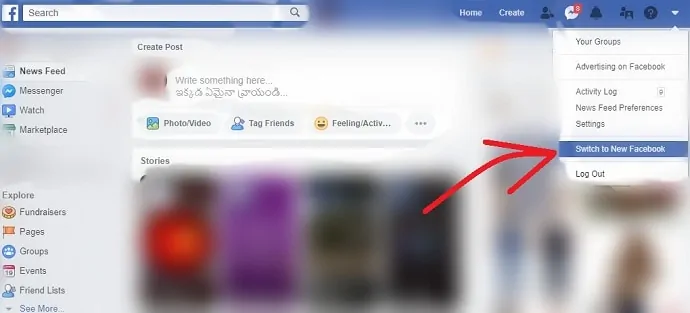
Apoi, în colțul din dreapta sus al paginii dvs. web Facebook, faceți clic pe pictograma Cont . Apoi, puteți vedea opțiunea Comutare la nou Facebook . Apoi faceți clic pe el. Și treceți la pasul 6.
Pasul 3: Facebook nou
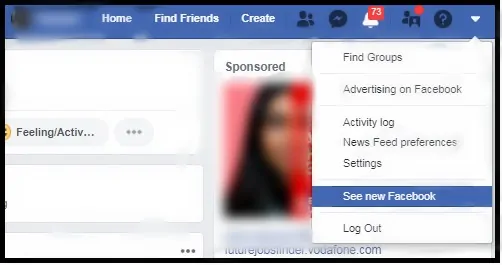
Dacă nu veți găsi opțiunea Comutare la nou Facebook , atunci puteți vizualiza opțiunea Vedeți nou Facebook , după ce faceți clic pe pictograma Cont .
Pasul 4: Alăturați-vă listei de așteptare
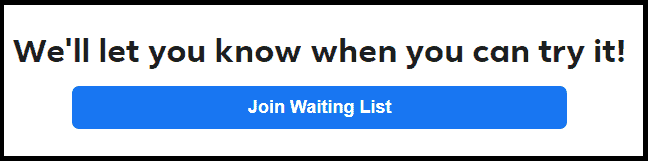
În continuare, puteți vizualiza imaginile și caracteristicile noului Facebook. Apoi derulați în jos pentru a vedea butonul Alăturați-vă listei de așteptare . Faceți clic pe butonul Alăturați-vă listei de așteptare . Apoi butonul Joined este afișat imediat.

Pasul 5: așteptați ca Facebook să aprobe
Apoi, trebuie să așteptați câteva ore până când obțineți aprobarea de la Facebook. Odată ce Facebook ți-a aprobat aderarea, atunci poți vedea opțiunea Comutare la nou Facebook pe pagina de pe site-ul tău Facebook. Așadar, verificați frecvent opțiunea Comutare la nou Facebook pe pagina site-ului dvs. de desktop Facebook. Să presupunem că opțiunea Comutare la noua opțiune Facebook este inclusă pe pagina site-ului dvs. de desktop Facebook. Apoi faceți clic pe el.
Pasul 6: Faceți clic pe butonul Următorul
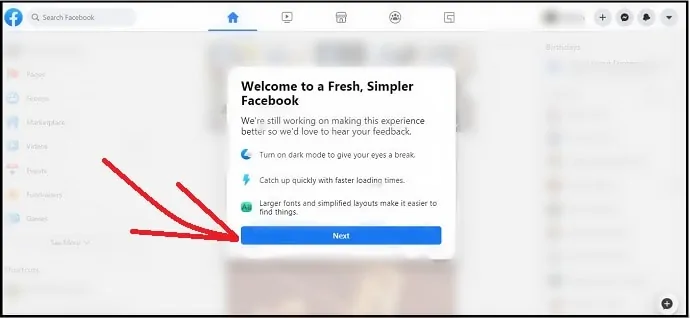
Apoi, apare un mesaj de bun venit. Apoi faceți clic pe butonul Următorul de sub acesta.
Pasul 7: Selectați opțiunea Întunecată
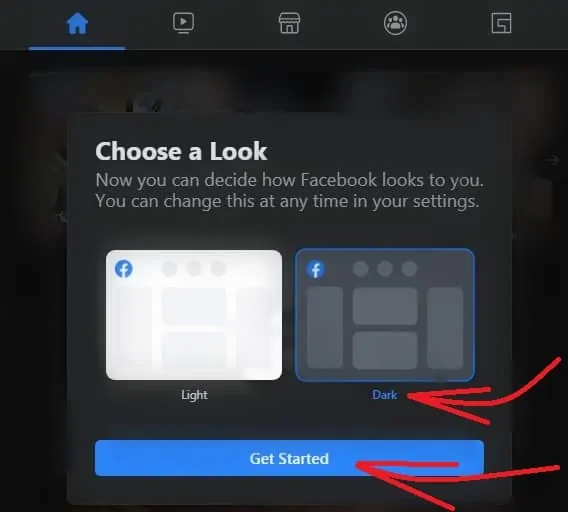
În continuare, puteți vizualiza două opțiuni: Light și Dark. Faceți clic pe Întuneric și apoi pe butonul Începeți .
Pasul 8: Activați sau dezactivați comutatorul de comutare în modul întunecat
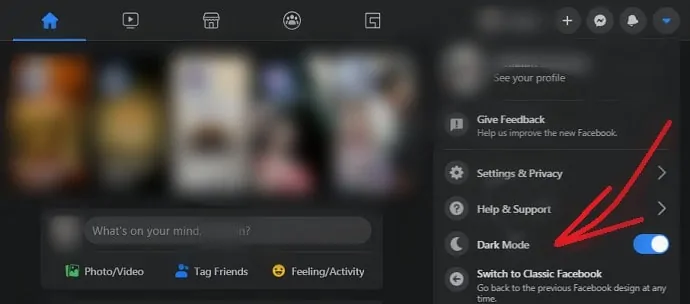
Wow! Pagina dvs. de web Facebook se redeschide acum în modul întunecat cu un nou aspect. Apoi, în colțul din dreapta sus al paginii dvs. web Facebook, faceți clic pe pictograma Cont . Apoi, puteți vizualiza noua opțiune preferată Mod întunecat .
Utilizați acest comutator pentru a dezactiva și a activa modul întunecat pe pagina dvs. de web Facebook.
Asta e! Acum ați activat modul întunecat pe pagina dvs. web Facebook, trecând la Noul Facebook.
Imagini ale paginilor web ale site-ului desktop Facebook în modul întunecat
Acum să vedem cum arată paginile tale Facebook în modul întunecat. La început, vedeți pagina de pornire, cum arată în modul întunecat.
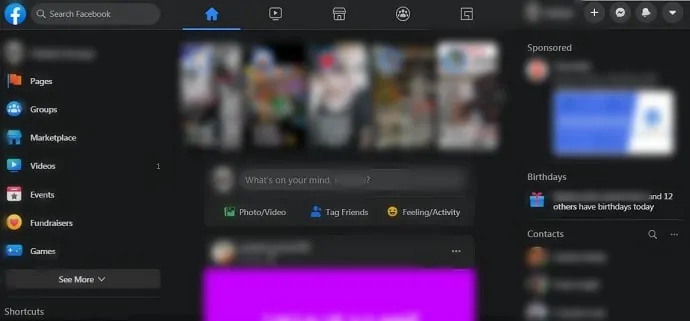
Acum să vedem cum arată pagina web a profilului dvs. de Facebook în modul întunecat.
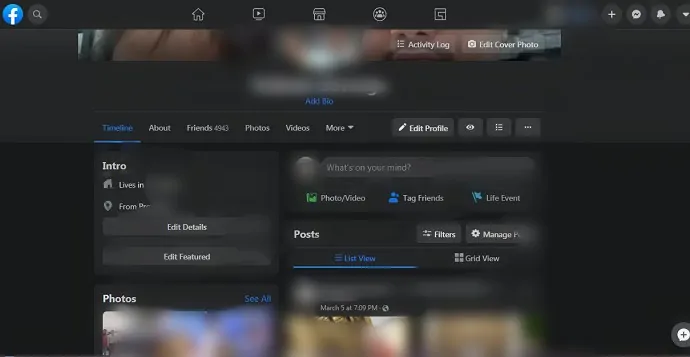
Așa cum noul aspect vine la toate paginile tale de Facebook în modul întunecat. În plus, puteți vizualiza toate simbolurile, butoanele, opțiunile, textul și multe altele în culoare albă pe un fundal întunecat.
- Citește: 2 moduri de a crea un album pe Facebook
2. Cum să activați Facebook Dark Mode pe dispozitivele Android
În prezent, Facebook nu oferă o opțiune de mod întunecat pentru aplicația sa pentru Android. Dar funcția de mod întunecat este disponibilă și limitată doar la testerii beta Facebook. Deci, trebuie să vă alăturați programului de testare al aplicației Facebook, pentru a obține opțiunea mod întunecat pe aplicația dvs. Facebook Android. Dar, în prezent, programul de testare al aplicației Facebook este plin și nu mai acceptă testeri.
Cu toate acestea, puteți urma pașii de mai jos pentru a verifica frecvent dacă există vreo șansă pentru a vă alătura programului de testare al aplicației Facebook.
Pasul 1: Deschideți pagina Facebook Android Beta App în browser, cum ar fi Chrome.
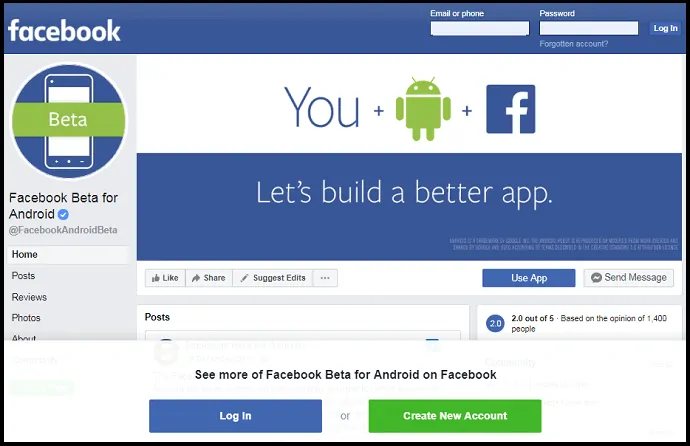
Pasul 2: Apoi, conectați-vă cu ID-ul și parola Facebook.
Pasul 3: Apoi, faceți clic pe butonul Utilizați aplicația .
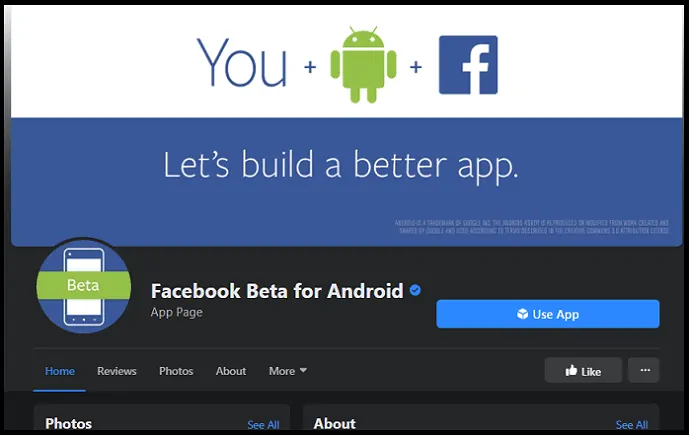
Pasul 4: În continuare, dacă sunteți suficient de norocos, atunci pe ecran este afișat un mesaj de invitație care vă invită să testați programul aplicației sale. În caz contrar, următoarea pagină se deschide cu un mesaj că programul de testare al aplicației Facebook este plin și nu mai acceptă participanți.
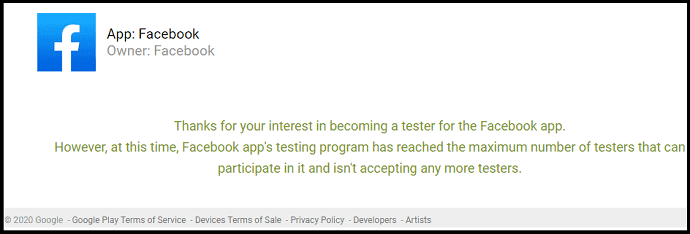
Cu toate acestea, deocamdată, pe dispozitivul dvs. Android, puteți experimenta caracteristica unui mod întunecat pe Facebook, folosind Google Chrome. Pentru detalii, parcurgeți următorii pași.
- Deschideți browserul Google Chrome pe dispozitivul dvs. Android.
- Apoi, pe bara de adrese, tastați Chrome://flags și căutați.
- Apoi, tastați Întuneric în bara de steaguri de căutare.
- Apoi, activați următoarele opțiuni de la Implicit la Activat .
- Force Dark Mode pentru conținut web.
- Închideți caseta de selectare a site-urilor web în setarea temei.
- Apoi, faceți clic pe butonul Relansare .
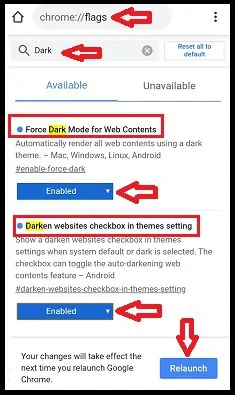
- Apoi, în partea dreaptă sus a Chrome-ului, faceți clic pe simbolul mai multe opțiuni (Trei puncte verticale).
- Apoi, faceți clic pe Setări și apoi pe Teme .
- Apoi, alegeți opțiunea Întunecată . Și apoi opțiunea Întunecare site-uri web .
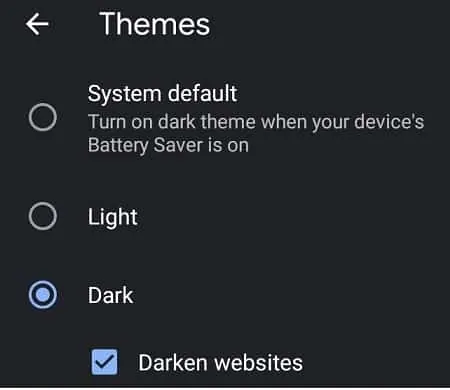
- Apoi, Chrome intră într-un mod întunecat.
- Apoi, dacă deschideți site-ul Facebook și vă conectați pe Chrome. Apoi, modul întunecat este activat și pentru pagina dvs. de web Facebook.
Asta e! Acum ați experimentat caracteristica unui mod întunecat pe Facebook utilizând browserul Chrome pe dispozitivul dvs. Android.
3. Cum să activați Facebook DarkMode pe dispozitivele iPhone și iPad
În prezent, Facebook nu oferă nici o funcție de mod întunecat pentru aplicația sa iOS.
Dar, pe dispozitivul tău iOS, poți experimenta caracteristica unui mod întunecat pe Facebook folosind Google Chrome. Pentru detalii, parcurgeți următorii pași.
- Asigurați-vă că dispozitivul iPhone sau iPad este actualizat cu iOS 13 sau o versiune superioară.
- Apoi, pe dispozitivul iPhone sau iPad, navigați la Setări și apoi Afișare și luminozitate .
- Apoi, alege Întuneric .
- Apoi dispozitivul tău iOS intră în modul întunecat.
- Apoi, dacă deschideți browserul Chrome pe dispozitivul iOS, acesta intră automat în modul întunecat.
- Apoi, dacă deschideți site-ul Facebook și vă conectați pe Chrome. Apoi, modul întunecat este activat și pentru pagina dvs. de web Facebook.
Asta e! Acum ați experimentat caracteristica unui mod întunecat pe Facebook folosind un browser Chrome pe dispozitivul iPhone sau iPad.
Gânduri finale pe Facebook Dark Mode
Acum ați dobândit cunoștințe complete despre cum să activați modul întunecat Facebook pe computere, dispozitive Android, iPhone și iPad.
În prezent, Facebook oferă opțiunea modului întunecat în noul său Facebook pentru utilizatorii site-ului său desktop. Deci, puteți trece la Noua Facebook pentru a obține un aspect întunecat și nou paginilor dvs. de pe desktop Facebook. Modul întunecat din Noul dvs. site desktop Facebook oferă cu siguranță un aspect grozav și nou. Pentru că:
- Oferă o pauză pentru ochii tăi de la efort prin afișarea textului, pictogramelor, opțiunilor, simbolurilor, butoanelor de culoare albă pe un fundal întunecat.
- Oferă fonturi mari și machete simple, astfel încât să puteți găsi rapid lucrurile preferate.
- În noul Facebook, sunt adăugate butoane noi în partea de sus a paginii web Facebook, cum ar fi Acasă, Video, Piață, Grupuri și Jocuri, astfel încât să poți comuta rapid la oricine, așa cum faci în aplicațiile Facebook Android și iOS.
Pe de altă parte, deși Facebook nu oferă funcția de mod întunecat pentru aplicațiile sale Android și iOS, puteți experimenta caracteristica unui mod întunecat în aplicațiile dvs. Facebook Android și iOS utilizând Google Chrome. Cu toate acestea, Facebook va include în curând funcția Dark Mode în aplicațiile sale pentru Android și iOS.
- Citește în continuare: Cum să blochezi pe cineva pe Facebook Messenger?
- 2 moduri de a șterge mesajele Facebook (pe PC/Android)
Cred că acest articol vă poate ajuta cu siguranță să activați modul întunecat Facebook pe orice dispozitiv precum PC, Android, iPhone și iPad. În plus, puteți afla cum să comutați la Noul Facebook pentru a obține mai multe funcții pentru pagina dvs. web de desktop Facebook, cum ar fi Dark Mode și multe altele. Dacă vă place acest articol, distribuiți-l și urmăriți whatvwant pe Facebook, Twitter și YouTube pentru mai multe sfaturi.
Facebook Dark Mode: Întrebări frecvente
Facebook are un mod întunecat?
Da. În prezent, Facebook oferă opțiunea modului întunecat în Noul său Facebook numai pentru utilizatorii site-ului său desktop. Dar nu oferă opțiunea modului întunecat utilizatorilor săi de aplicații Android și iOS.
Cum activez modul întunecat pe Facebook?
Deschideți site-ul desktop Facebook și conectați-vă. Apoi faceți clic pe pictograma Cont din colțul din dreapta sus al paginii web. Apoi, faceți clic pe Comutare la Facebook nou . Și urmați câțiva pași simpli pentru a activa modul întunecat pe pagina dvs. web de desktop Facebook. Pentru mai multe detalii, parcurgeți acest articol o dată.
Facebook are un iPhone în modul întunecat?
Nu. Aplicația Facebook nu are o funcție de mod întunecat. Dar va veni curând.
Ce este modul întunecat FB?
Rețelele sociale de pe Facebook pe un fundal întunecat cu culoare albă sau text color inversat se numesc Facebook dark mode.
